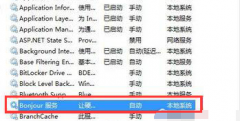连接打印机时遇到问题是许多用户的常见烦恼。无论是工作中需求频繁的办公环境,还是偶尔需要打印的家庭场景,打印机无法正常连接电脑的情况总会给我们带来困扰。本文将探讨一些有效的解决方法,帮助你迅速解决打印机连接问题,确保工作和生活不受影响。

确认设备的物理连接是基础步骤。一台打印机能否与电脑正常连接,往往取决于电缆的状态。检查USB连接线是否插好,确保两端的连接器没有松动而造成信号不畅。如果是网络打印机,确保打印机与网络路由器连接良好,检查网络状态非常重要。
驱动程序是另一个重要的方面。很多时候,打印机不能连接到电脑是因为驱动程序缺失或过时。访问打印机制造商的官方网站,下载并安装最新的驱动程序。这可以解决许多因驱动不兼容导致的连接问题。
有时,防火墙或安全软件可能会阻碍打印机与电脑之间的通信。为了检查这一点,可以暂时禁用相关的安全软件,并重试打印连接。如果成功连接,那么需要调整安全软件的设置,允许打印机的通信。
打印机的设置也不能忽视。对于无线打印机,确保打印机的Wi-Fi配置正确。有些打印机配备了Wi-Fi保护设置(WPS),可以通过按钮一键连接。确认打印机与电脑使用相同的网络。
在进行网络打印时,使用网络故障排除功能可帮助用户自动检测常见问题。许多操作系统提供了这个工具,用户可以依据提示操作,快速修复网络连接中的问题。
当所有这些步骤仍然无法解决问题时,可以尝试重启打印机和电脑。这简单的操作往往能解决软件和连接中的小故障。恢复打印机的出厂设置也是一种选择,但需谨慎使用。
定期检查打印机的固件更新也是明智之举。固件更新可以提高打印机性能,增强与电脑的兼容性。如果打印机支持此功能,定期浏览制造商官网,确保固件保持最新。
若以上方法仍未能解决问题,强烈建议联系专业的维修服务。打印机可能存在硬件故障或需要专业的维护。
常见问题解答(FAQ)
1. 为什么打印机无法连接到电脑?
可能是驱动程序缺失或配置错误,连接线不良,或网络设置不当。
2. 如何检查打印机的驱动程序?
可通过设备管理器查看打印机驱动程序状态,或访问制造商网站下载安装最新驱动。
3. 打印机连接了Wi-Fi,为什么电脑仍然无法找到?
确认打印机与电脑在同一网络下,检查防火墙设置是否阻止了连接。
4. 重启打印机和电脑有什么作用?
重启可以清除临时故障,重置网络设置,帮助恢复正常的连接状态。
5. 如何恢复打印机的出厂设置?
查看用户手册,根据说明找到恢复出厂设置的选项,需注意此操作会清除自定义设置。
通过这些步骤,希望能帮助你轻松解决打印机连接问题,让打印工作顺畅无忧。